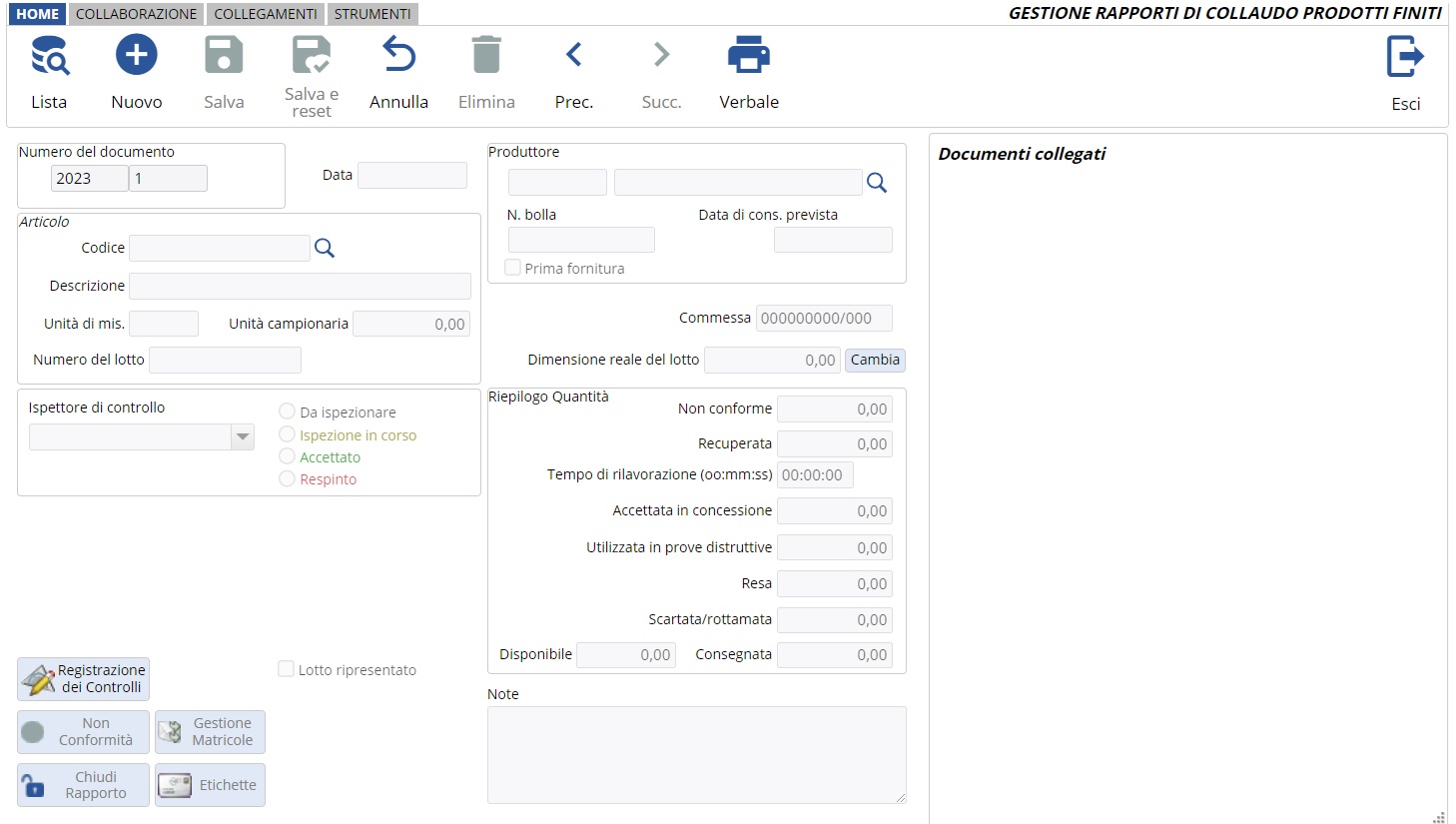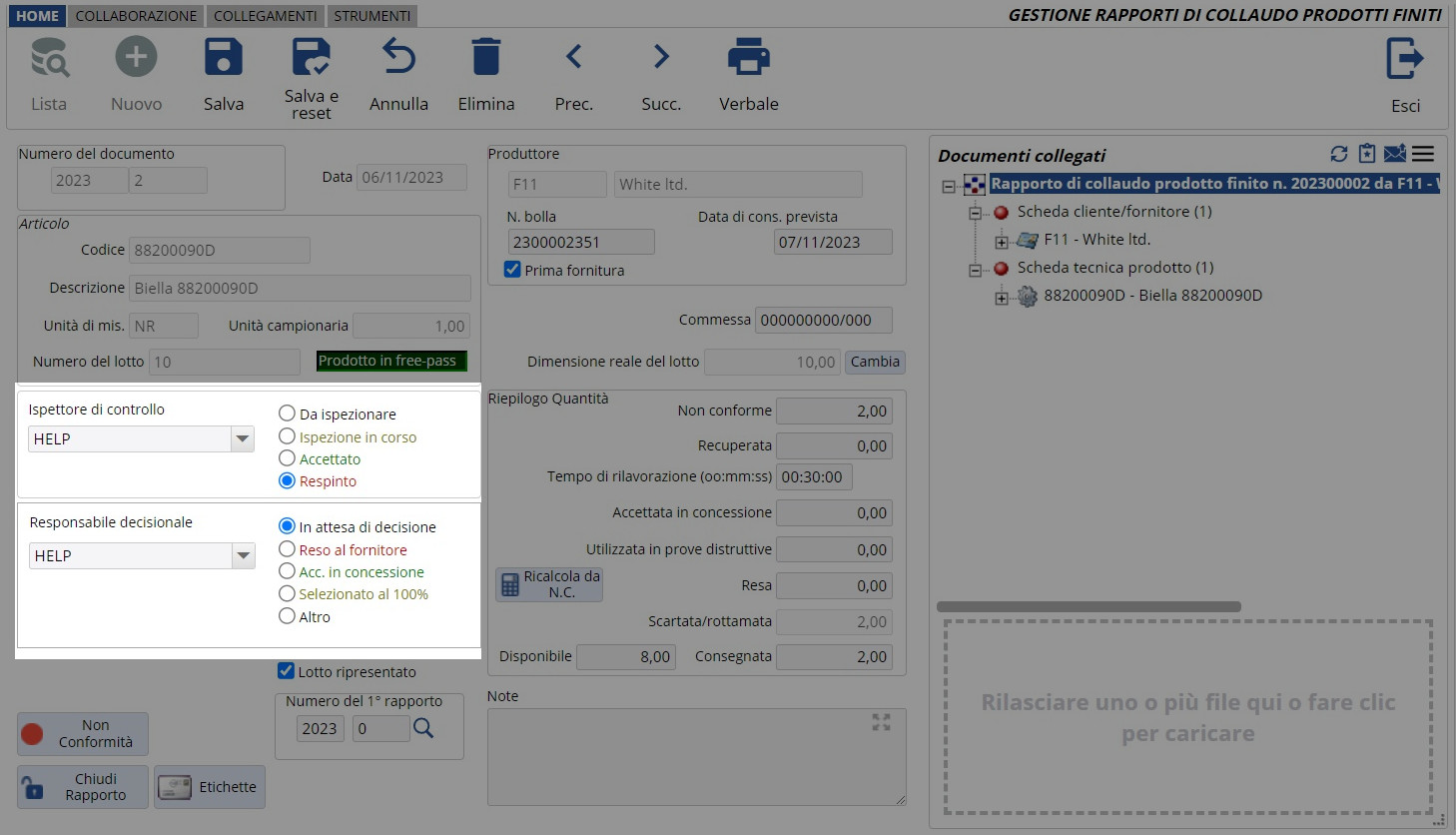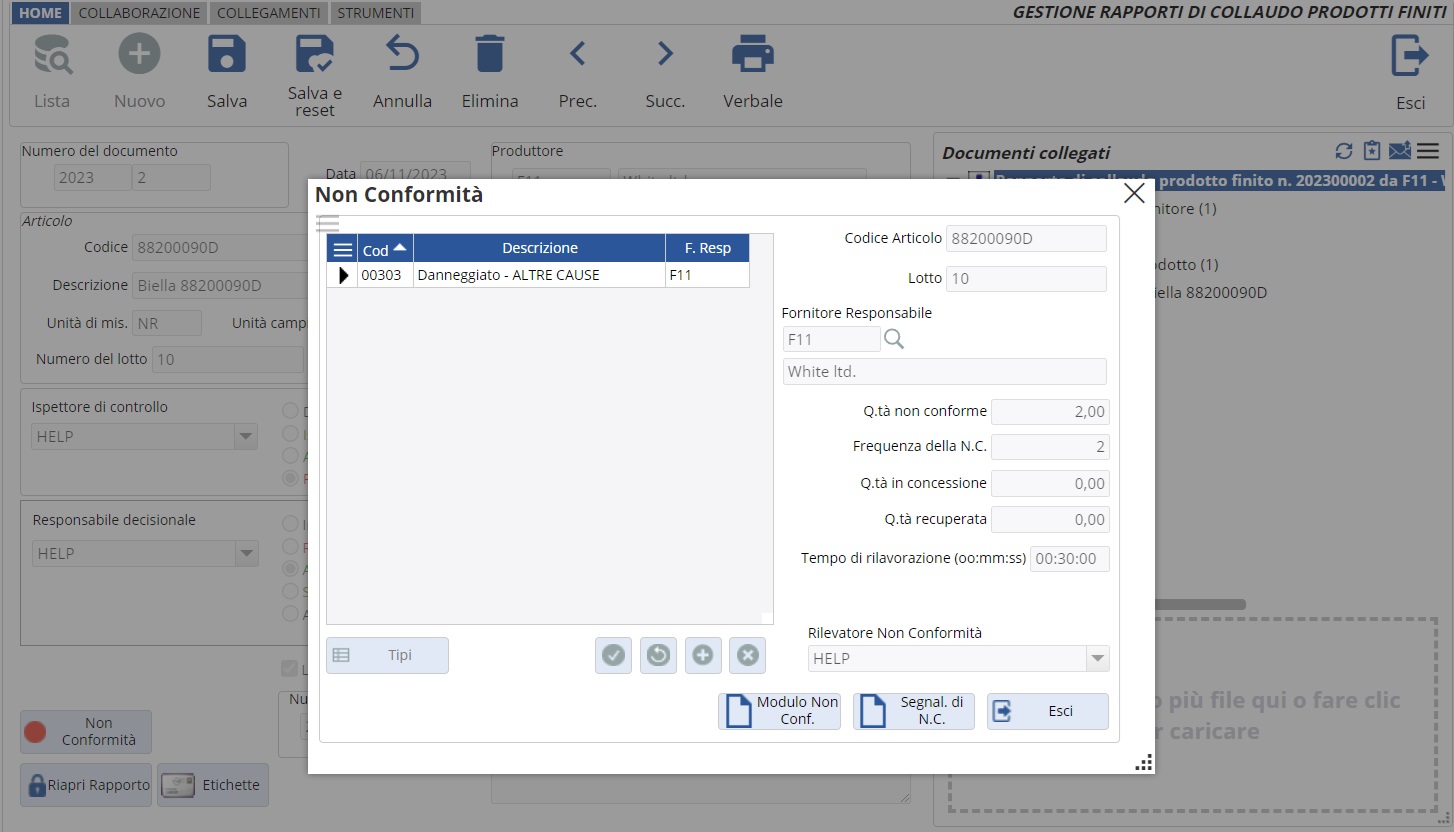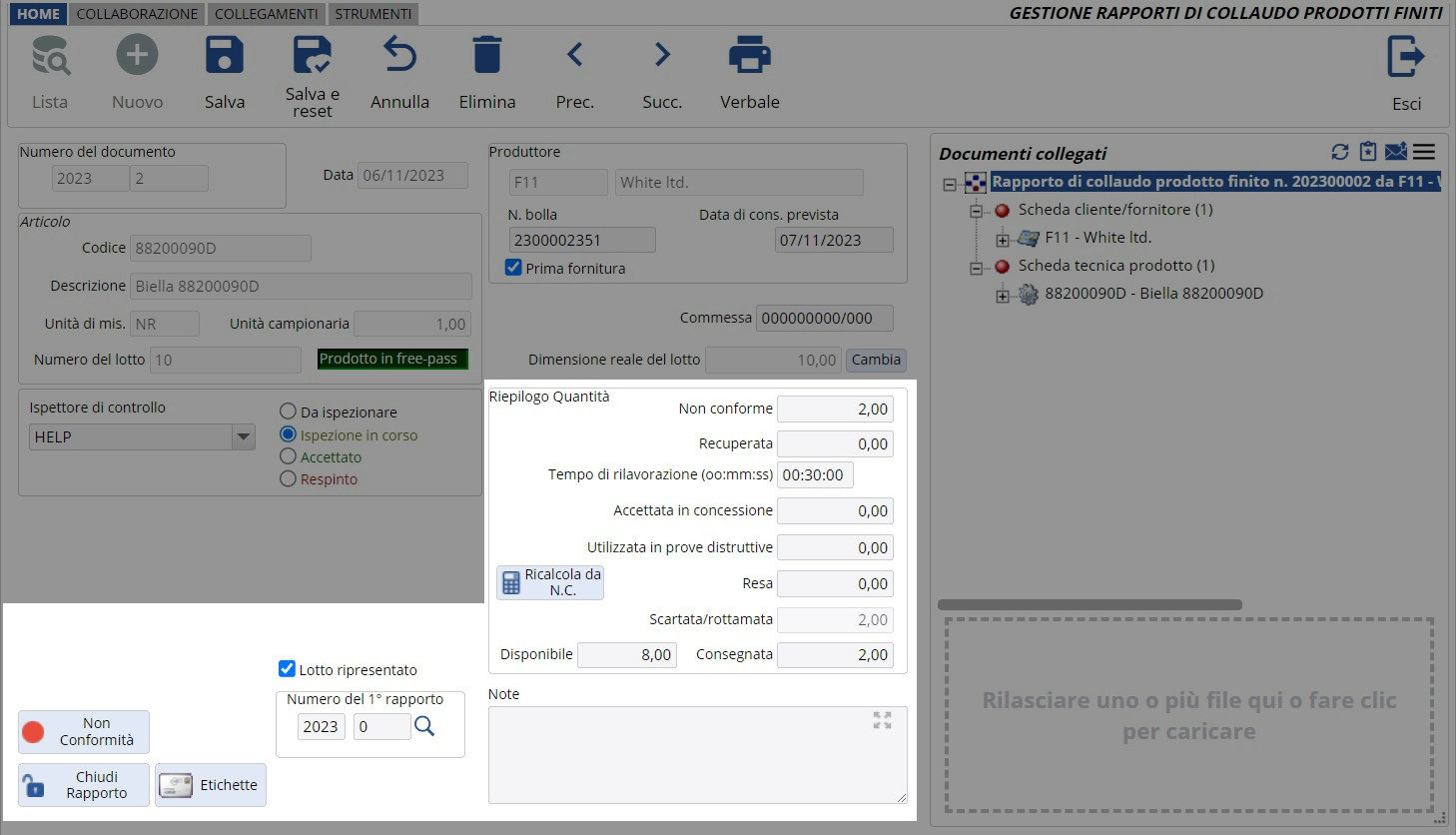La scheda Gestione del controllo sul prodotto finito consente di gestire il controllo sui prodotti lavorati dall’azienda prima d’essere consegnati ai clienti. Il controllo avviene sui prodotti provenienti dai reparti interni dell’azienda e su quelli provenienti da subfornitori dei quali l’azienda si avvale per la produzione.
La struttura della scheda è molto simile a quella presente in Righe n del rapporto di accettazione del Controllo approvvigionamenti nel modulo QW01 – Controllo accettazione.
Compilazione del rapporto di collaudo finale
FASE 1 – Dati relativi al lotto
I campi relativi al lotto sono:
- Numero del documento, doppio campo dove si riporta l’Anno ed il Numero del Rapporto di collaudo che si sta compilando. All’apertura della scheda il sistema inserisce in automatico l’anno corrente ed il primo numero progressivo disponibile, che di norma si conferma;
- Data, all’apertura della scheda il sistema inserisce in automatico la data corrente, la quale sarebbe bene corrisponda alla data d’entrata del materiale nel Reparto collaudo;
- Articolo, area dove vengono riportati tutti i dati prioritari dell’articolo:
- Codice e Descrizione che identificano l’articolo, si può richiamare l’anagrafica della lista degli articoli col comando Cerca (lente di ingrandimento);
- Unità di misura e Unità campionaria, vengono compilati in automatico dal sistema riprendendo i dati dalla scheda Anagrafica articoli;
- Numero del lotto, corrisponde al numero specifico ed univoco per ogni lotto, viene attribuito e compilato in automatico dal programma. Il Numero del lotto è formato da:
- lettera F (indica il termine “Finale”);
- anno;
- numero progressivo del rapporto di collaudo finale.
La denominazione del lotto è comunque modificabile dall’utente qualora egli necessiti identificarlo secondo altri criteri.
Se appare il messaggio Prodotto in free pass significa che per quel determinato prodotto l’azienda ha predisposto l’accettazione automatica senza necessità d’eseguire un controllo. In questo caso l’unica verifica è l’accertamento della corrispondenza del codice del prodotto entrato rispetto a quanto registrato.
- Commessa, indica il numero della commessa di lavorazione interna del lotto da collaudare, dato da riportare quando il materiale è stato prodotto da un reparto interno;
- Dimensione reale del lotto riporta la quantità effettiva del lotto;
- Produttore, area dove vengono riportati i dati relativi al produttore dell’articolo:
- Codice e Descrizione che identificano il produttore, si può richiamare l’anagrafica della lista dei produttori dell’articolo col comando Cerca (lente di ingrandimento);
- N. bolla, consente di registrare il numero della bolla accompagnatoria del materiale;
- Data consegna prevista, indica il giorno nel quale è attesa la consegna del materiale da parte del fornitore o del reparto interno;
- Prima fornitura, flag che indica il produttore alla sua prima realizzazione del prodotto;
- Ispettore di collaudo, menu a tendina dove selezionare il nome dell’utente che ha disposto le verifiche sul materiale (l’utente deve avere i permessi al ruolo) e dove viene marcato lo stato di controllo (Da ispezionare, Ispezione in corso, Accettato, Respinto);
Una volta riportati i dati cliccare il pulsante Registrazione dei collaudi, che consente di passare alla Fase 2 della compilazione del Rapporto di collaudo: la registrazione dei dati di collaudo.
Fase 2 – Dati relativi all’esito dei collaudi
Questa fase è caratterizzata da due casi possibili:
- Tutti gli aspetti del collaudo sono stati accettati, nella sezione relativa all’Ispettore di collaudo viene spuntata l’opzione Accettato, mentre in quella di Riepilogo Quantità non conforme i campi rimangono tutti a 0 (zero);
- Almeno uno degli aspetti di collaudo è stato respinto dall’Ispettore di collaudo, si attiva in automatico il riquadro Responsabile decisionale, dove viene indicata la decisione sulla destinazione del lotto respinto al collaudo, oltre al nome di chi ha preso la decisione. La decisione può essere:
-
- Reso al fornitore, se si decide di rendere immediatamente ed integralmente il lotto al produttore;
- Acc. in concessione, se il lotto viene accettato integralmente nonostante le non conformità riscontrate;
- Selezionato al 100%, se il lotto respinto viene sottoposto a selezione al 100% per separare le unità non conformi da quelle conformi;
- Altro, da selezionare per qualsiasi altro tipo di intervento, come un declassamento, uno scarto, ecc.
Fase 3 – Registrazione delle eventuali non conformità
Nel caso di articoli scartati necessita specificare il tipo di non conformità manifestata e su quante unità. In particolare, l’operatore può registrare le non conformità riguardo a:
- soli campioni di collaudo, in tre ipotesi:
- quando viene rilevata in contemporanea al collaudo, prima della decisione del responsabile;
- in seguito alla decisione del responsabile di accettare il lotto in concessione, per poter redigere il modulo non conformità;
- in seguito alla decisione del responsabile di rendere l’intero lotto, così da poter redigere il modulo non conformità e la segnalazione di collaudo da inviare al produttore insieme al lotto reso;
- intero lotto, nell’ipotesi in cui il responsabile decisionale abbia richiesto la selezione al 100%.
Per registrare le non conformità, basta premere il pulsante Non conformità che apre la scheda Inserimento delle non conformità.
Fase 4 – Riepilogo dei dati di collaudo
L’area Riepilogo quantità consente di registrare i dati quantitativi d’eventuali non conformità, comprensivi dei possibili resi, delle accettazioni in concessione e così via. Il sistema dà per assunto il fatto che la quantità da sottrarre sia sempre maggiore rispetto la quantità resa e quella scartata.
Se sono state inserite delle non conformità (come in Fase 3), compare il pulsante Ricalcola da N.C che consente di aggiornare il Riepilogo quantità rispetto alle non conformità inserite.
Se le non conformità rilevate sono più di una sarà necessario aggiornare a mano i campi relativi nel Riepilogo quantità perché i valori dedotti in automatico risulterebbero raddoppiati. Tenere sempre presente che il dato ricalcolato potrebbe non essere significativo, per cui è sempre bene verificarlo ed eventualmente correggerlo a manualmente.
Il flag Lotto ripresentato si utilizza quando il lotto è stato reso e viene presentato nuovamente dal fornitore dopo il ripristino della conformità. Quando selezionato, questa funzione attiva in automatico il campo N. del 1° documento, dove riportare Anno e Numero del Rapporto di collaudo finale con il quale il lotto era stato presentato la prima volta.
Note, consente di registrare eventuali commenti/appunti non registrabili negli altri campi.
Premere il pulsante Chiusura rapporto per chiudere definitivamente il Rapporto di collaudo finale. Il sistema in automatico si liberano i campi per la compilazione di un nuovo Rapporto di collaudo.
Un Rapporto di collaudo chiuso può essere riaperto da qualunque Ispettore di collaudo o Responsabile decisionale, indipendentemente dall’utente che lo ha gestito (si rimanda al paragrafo Richiamo e modifica dei dati).
Stampa verbale di collaudo
Il pulsante Verbale presente nella toolbar consente d’eseguire la stampa del Verbale del collaudo, che documenta l’avvenuto collaudo finale comprensivo dell’esito.
Richiamo e modifica dei dati
QualiWare consente di:
- Richiamare un Rapporto di collaudo finale già compilato, è necessario conoscere il numero progressivo del documento da aprire. Nel campo Numero del documento digitare il numero e premere <INVIO> della tastiera: il Rapporto di collaudo si compila in automatico;
- Riaprire un Rapporto che sia già stato chiuso, facoltà che spetta solamente all’Ispettore di Collaudo o al Responsabile Decisionale indipendentemente dal fatto di chi lo abbia redatto, necessita cliccare sulla scritta: “Il documento è stato chiuso in data gg/mm/aaaa, Cliccare qui per riaprirlo“;
- Richiamare i dati relativi alla gestione degli aspetti di collaudo, premere il pulsante Registrazione dei collaudi;
- Eliminare l’intero documento, selezionare il Rapporto di collaudo da eliminare richiamando il Numero del documento, quindi premere Elimina per confermare l’operazione. Questa funzione deve essere usata con estrema cautela, in quanto il documento eliminato non potrà più essere recuperato.